Kuidas YUM töötab
Yumi konfiguratsioonifail on salvestatud /jne/ kataloog, fail nimega yum.konf. Seda faili saab konfigureerida ja kohandada vastavalt süsteemi teatud vajadustele. Allpool on näidis sisu yum.konf fail:
[peamine]vahemälu = / var / cache / yum / $ basearch / $ releasever
keepcache = 0
silumistase = 2
logifail = / var / log / yum.logi
täpiarh = 1
vananenud = 1
gpgcheck = 1
pistikprogrammid = 1
installinly_limit = 5
See konfiguratsioonifail võib erineda sellest, mis teie arvutis võib olla, kuid konfiguratsioonisüntaks järgib samu reegleid. Pakettide hoidla, mida saab Yumiga installida, salvestatakse tavaliselt kausta / etc / yum.repod.d / kataloog, igaühega *.repo kataloogis olev fail, mis on erinevate installitavate pakettide hoidlad.
Alloleval pildil on kujutatud CentOS-i baashoidla struktuur:
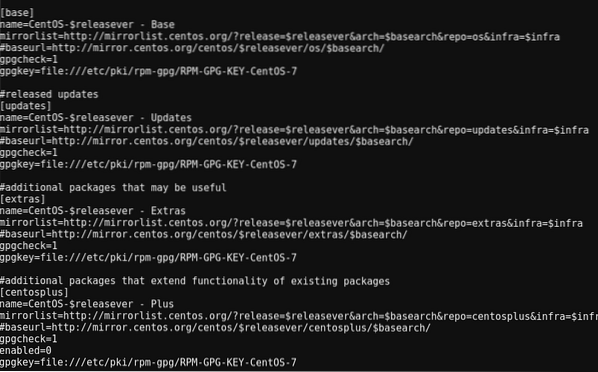
YUM töötab kõigi Linuxi käskudega sarnase mustriga, kasutades järgmist struktuuri:
yum [valikud] KÄSKÜlaltoodud käsuga saate YUM-iga täita kõiki vajalikke toiminguid. YUM-i kasutamise kohta saate abi koos abiga -help:
yum - abiPeaksite saama loendi käskudest ja suvanditest, mida saab YUM-is käivitada, nagu on näha allolevatel piltidel:
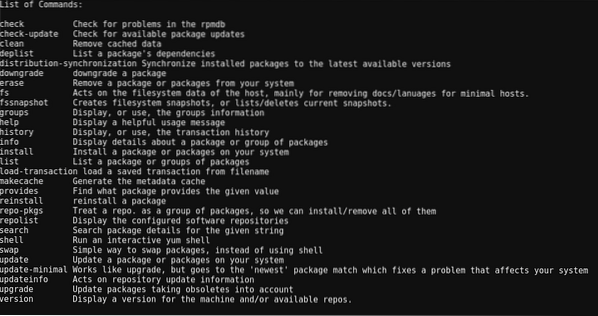
Käskude loend
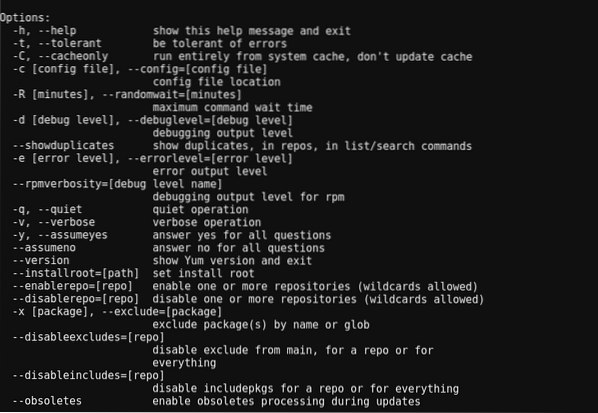
Valikute loetelu
Selle artikli ülejäänud osas täidaksime Yumiga paar ülesannet. Päringuid teeme, installime, värskendame ja eemaldame pakette.
Pakettide pärimine YUM-iga
Oletame, et saite just ettevõttes Linuxi süsteemiadministraatori töö ja teie esimene ülesanne on installida paar paketti, mis hõlbustaks teie ülesandeid, näiteks nmap, top jne.
Selle jätkamiseks peate teadma pakettide kohta ja selle kohta, kui hästi need vastavad arvuti vajadustele.
Ülesanne 1: Paki kohta teabe hankimine
Paketi kohta teabe saamiseks, näiteks paketi versioon, suurus, kirjeldus jne, peate kasutama info käsk.
yum info paketi nimiNäiteks annab allolev käsk teavet paketi httpd kohta:
yum info httpdAllpool on väljavõte käsu tulemusest:
Nimi: httpdKaar: x86_64
Versioon: 2.4.6
Väljalaskmine: 80.el7.senti.1
Ülesanne 2: olemasolevate pakettide otsimine
Kõigil juhtudel ei tea te pakendi täpset nime. Mõnikord teaksite ainult paketiga seotud märksõna. Nendes stsenaariumides saate hõlpsalt otsida pakette, mille nimi või kirjeldus on selle märksõnaga otsing käsk.
yum otsingu märksõnaAllolev käsk annab loendi pakettidest, milles on märksõna „nginx”.
yum otsing nginxAllpool on väljavõte käsu tulemusest:
collectd-nginx.x86_64: Nginxi plugin kollektsiooni jaoksmunin-nginx.noarch: NGINXi tugi Munini ressursside jälgimisele
järgmine pilv-nginx.noarch: Nginxi integreerimine NextCloudi jaoks
nginx-kõik-moodulid.noarch: metapakett, mis installib kogu saadaoleva Nginxi mooduli
3. ülesanne: pakettide loendi küsimine
On palju pakette, mis on installitud või on arvutisse installimiseks saadaval. Mõnel juhul soovite näha nende pakettide loendit, et teada saada, millised paketid on installimiseks saadaval.
Pakettide loetlemiseks on kolm võimalust, mis on toodud allpool:
yum list on installitud: loetleb masinasse installitud paketid.
yum nimekiri saadaval: loetleb kõik paketid, mida saab lubada lubatud hoidlatest.
yum nimekiri kõik: loetleb kõik installitud ja saadaval olevad paketid.
Ülesanne 4: paketisõltuvuste hankimine
Pakette paigaldatakse eraldiseisvate tööriistadena harva, neil on sõltuvus, mis on nende funktsionaalsuse jaoks hädavajalik. Yumiga saate paketiga sõltuvuse loendi saada deplistama käsk.
yum deplist paketi nimiNäiteks tõmbab allolev käsk loendi httpd-i sõltuvustest:
yum deplist httpdAllpool on väljavõte tulemusest:
pakett: httpd.x86_64 2.4.6-80.el7.senti.1sõltuvus: / bin / sh
pakkuja: bash.x86_64 4.2.46–30.el7
sõltuvus: / etc / mime.tüübid
pakkuja: mailcap.noarh 2.1.41-2.el7
sõltuvus: / usr / sbin / groupadd
pakkuja: shadow-utils.x86_64 2: 4.1.5.1-24.el7
Ülesanne 6: Pakendigruppide kohta teabe hankimine
Selle artikli kaudu oleme uurinud pakette. Siinkohal tutvustatakse pakettgruppe.
Pakendigrupid on pakendite kogum ühise eesmärgi täitmiseks. Nii et kui soovite seadistada näiteks oma masina süsteemitööriistu, ei pea te pakette eraldi installima. Saate need kõik korraga installida pakettgrupina.
Pakettgrupi kohta saate teavet, kasutades grupiinfo käsk ja rühma nime panemine jutumärkidesse.
yum groupinfo “grupi nimi”Alltoodud käsk tooks teavet pakettgrupi Emacs kohta.
yum groupinfo "Emacs"Siin on teave:
Grupp: EmacsGroup-Id: emacs
Kirjeldus: GNU Emacsi laiendatav, kohandatav tekstiredaktor.
Kohustuslikud paketid:
= emacs
Valikulised paketid:
ctags-etags
emacs-auctex
emacs-gnuplot
emacs-nox
emacs-php-režiim
Ülesanne 7: saadaolevate pakendigruppide loetelu
Ülalolevas ülesandes proovisime saada teavet paketi “Emacs” kohta. Kuid koos grouplist käsk, saate installimiseks saadaolevate pakettgruppide loendi.
yum grouplistÜlaltoodud käsk loetleb paketirühmad. Mõnda paketti ei näidata nende peidetud oleku tõttu. Kõigi pakettgruppide, sealhulgas peidetud rühmade loendi saamiseks lisage varjatud käsk, nagu allpool näha:
yum grouplist peidetudPakettide installimine YUM-iga
Oleme uurinud, kuidas saab Yumiga pakke küsida. Linuxi süsteemiadministraatorina teeksite midagi enamat kui pakettide päringud, installiksite need.
8. ülesanne: pakettide installimine
Kui teil on installitava paketi nimi, saate selle installida installima käsk.
yum installi paketi nimiNäide:
yum installige nginx9. ülesanne: pakettide installimine aadressilt .p / min failid
Kuigi peate enamiku pakette installima hoidlast, pakutakse teile mõnel juhul *.rpm-failid installimiseks. Seda saab teha kasutades localinstall käsk. Käsku localinstall saab kasutada * installimiseks.rpm-failid, kas need on saadaval masinas või mõnes välises hoidlas, kuhu pääseb lingi kaudu.
yum localinstall failinimi.p / min10. ülesanne: pakettide uuesti installimine
Konfiguratsioonifailidega töötamisel võib ilmneda vigu, kui paketid ja nende konfiguratsioonifailid segi ajada. The installima käsk saab teha korrarikkumisi. Kui aga hoidlas on uus paketi versioon, oleks see installitav versioon, mida me ei soovi.
Koos uuesti installima käsk, saame pakettide praeguse versiooni uuesti installida, hoolimata hoidlas saadaval olevast uusimast versioonist.
yum installige paketi nimi uuesti11. ülesanne: pakettgruppide installimine
Varem uurisime pakettgruppe ja nende päringuid. Nüüd näeksime, kuidas neid installida. Pakettgruppe saab installida, kasutades rühmainstallimine käsk ja paketirühma nimi jutumärkides.
yum groupinstall "grupi nimi"Pakettide värskendamine rakendusega YUM
Pakettide ajakohasena hoidmine on võti. Pakettide uuemad versioonid sisaldavad sageli turvapaiku, uusi funktsioone, lõpetatud funktsioone jne, seega on oluline hoida oma arvutit võimalikult palju värskena.
Ülesanne 12: Pakettide värskenduste kohta teabe saamine
Linuxi süsteemiadministraatorina on värskendused süsteemi hooldamisel väga olulised. Seetõttu on vaja pidevalt kontrollida pakettide värskendusi. Värskendusi saate kontrollida lehelt Uuenda infot käsk.
yum updateinfoSeal on palju võimalikke käsukombinatsioone, mida saab kasutada Uuenda infot. Kuid me kasutaksime ainult loend on installitud käsk.
yum updateinfo loend on installitudKatkend tulemusest on nähtav allpool:
FEDORA-EPEL-2017-6667e7ab29 veaparandus epel-release-7-11.noarhFEDORA-EPEL-2016-0cc27c9cac veaparandus lz4-1.7.3-1.el7.x86_64
FEDORA-EPEL-2015-0977 Puudub / s. novnc-0.5.1-2.el7.noarh
Ülesanne 13: kõigi pakettide värskendamine
Pakettide värskendamine on sama lihtne kui värskendus käsk. Kasutades värskendus üksi käsk värskendaks kõiki pakette, kuid paketi nime lisamine värskendaks ainult näidatud paketti.
yum uuendus : kõigi operatsioonisüsteemi pakettide värskendamiseks
yum uuendus httpd : ainult paketi httpd värskendamiseks.
Samal ajal kui värskendus käsk värskendab paketi uusimat versiooni, see jätab vananenud failid, mida uus versioon enam ei vaja.
Vananenud pakettide eemaldamiseks kasutame täiendama käsk.
yum upgrade : kõigi operatsioonisüsteemi pakettide värskendamiseks ja vananenud pakettide kustutamiseks.
The täiendama käsk on siiski ohtlik, kuna see eemaldaks vananenud paketid isegi siis, kui kasutate neid muudel eesmärkidel.
Ülesanne 14: Pakettide alandamine
Kuigi on oluline olla kursis viimaste paketivärskendustega, võivad värskendused olla lollakad. Seega juhul, kui värskendus on vigane, saab selle üle viia eelmisele versioonile, mis oli stabiilne. Alandamine viiakse läbi alandada käsk.
yum downgrade package-namePakettide eemaldamine YUM-iga
Linuxi süsteemiadministraatorina tuleb ressursse hallata. Ehkki paketid on teatud eesmärkidel installitud, tuleks need eemaldada, kui neid enam vaja pole.
Ülesanne 15: pakettide eemaldamine
The eemalda käsku kasutatakse pakettide eemaldamiseks. Lisage lihtsalt eemaldatava paketi nimi ja see desinstallitakse.
eemaldage paketi nimiKuigi ülaltoodud käsk eemaldaks paketid, jätaks see sõltuvused. Ka sõltuvuste eemaldamiseks automaatne eemaldamine kasutatakse käsku. See eemaldaks sõltuvused, konfiguratsioonifailid jne.
yum autoremove package-name15. ülesanne: pakettgruppide eemaldamine
Varem rääkisime pakettgruppide installimisest. Väsitav oleks hakata pakendeid eraldi eemaldama, kui neid enam vaja ei ole. Seetõttu eemaldame pakendigrupi groupremove käsk.
yum groupremove "grupi nimi"Järeldus
Selles artiklis käsitletud käsud on vaid väike näide Yumi võimust. YUM-iga saab teha palju muid ülesandeid, mida saate kontrollida RHEL-i ametlikul veebisaidil. Kuid selles artiklis käsitletud käsud peaksid kõik alustama tavaliste Linuxi süsteemihalduse ülesannete täitmisega.
 Phenquestions
Phenquestions


